Как да отворите файла ЕХЕ на Mac ръководство за действие - ayviki
Много от тях са озадачени от факта, че някои файлове с разширение ".exe" няма да се отварят на "Мак". Но дори и ако често използвате тези файлове, не бързайте да напълно да се върнете към Windows.
програмисти на Apple са предвидени потребителите да инсталират тази система на Mac, като допълнително. Собствениците на компютри, базирани на Intel процесори с OS X 10.5 или по-късно, можете да извършвате тази процедура с помощта на програмата Boot Camp.
Ако въпросът е - какъв е вашият процесор - ви поставя в задънена улица, не се отчайвайте. Информация за това може да се получи, като кликнете върху "икона на Apple" в горния ляв ъгъл на екрана и изберете "About This Mac". Ако системата ви отговаря на необходимите изисквания, не се колебайте да се действа в съответствие с описаното по-долу схема.
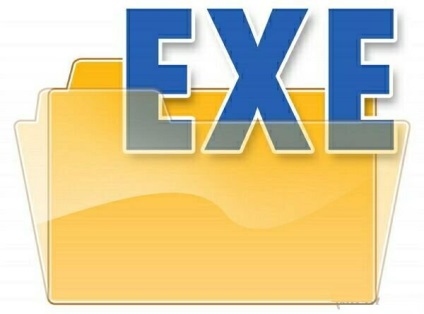
Отворете Exe файл на Macintosh: алгоритъм на действия
1. Кликнете върху иконата на лупа, която се намира в горния десен ъгъл.
2. Въведете "Асистент Boot Camp» В никакъв случай.
3. Кликнете върху първия резултат със същото име (т.е., натиснете на линията, където също е написано «Boot Camp Assistant").
4. Когато се отвори програмата, уверете се, че има отметка "Изтегляне на последната софтуерна поддръжка на Windows от Apple», както и подготовка на USB флаш устройството за софтуера (за предпочитане 4GB). Щракнете върху бутона "Напред". Уверете се, че имате достатъчно място на диска за друга система. Windows 7, например, трябва да е поне 40-50 GB, но по-добре - 100.
5. Задайте дял за Windows система.
6. Поставете инсталационния диск с операционна система Windows и щракнете върху бутона "Стартиране на инсталация". Ако компютърът се рестартира, след това всичко върви по план.
7. Изберете дяла, която сте задали за Windows.
ВАЖНО: Изборът на погрешен дял, рискувате да изтриете информацията, необходима за Mac системи. Ето защо, да бъдат изключително внимателни!

8. Изберете типа на файловата система. Ето един намек за тези, които не са много фокусирани върху този въпрос: ако инсталираната версия не е под Windows XP, изберете NTFS.
9. В началото на форматирането на секцията. Процесът, честно казано, дълго.
10. Изпълнение на Apple инсталатора, който сте изтеглили в стъпка 4, той ще постави всички необходими драйвери.
11. търпеливо чакат за завършване на процеса.
12. След още рестартиране, ще бъдете отведени до инсталираните нови прозорци.
13. Край, можете да използвате прозорците, инсталирани на вашия "марка".
А също така можете да използвате нашите инструкции за инсталиране на Windows на вашия Mac с помощта на Parallels софтуер.
Свързани статии
